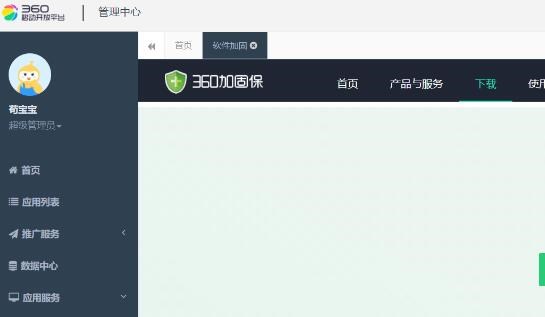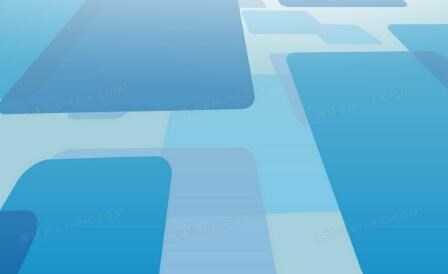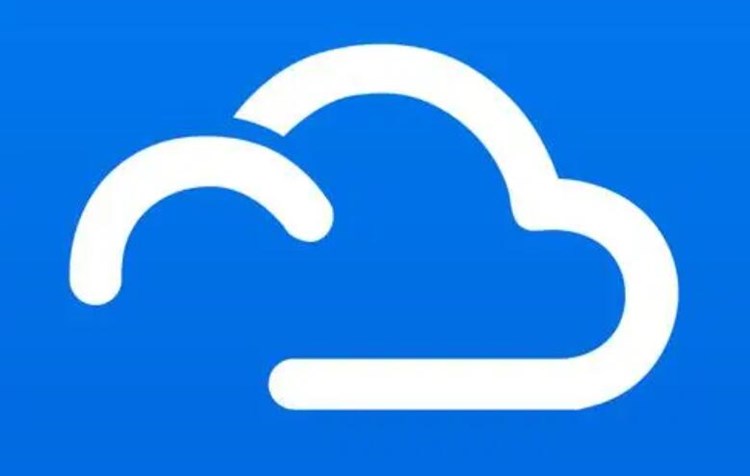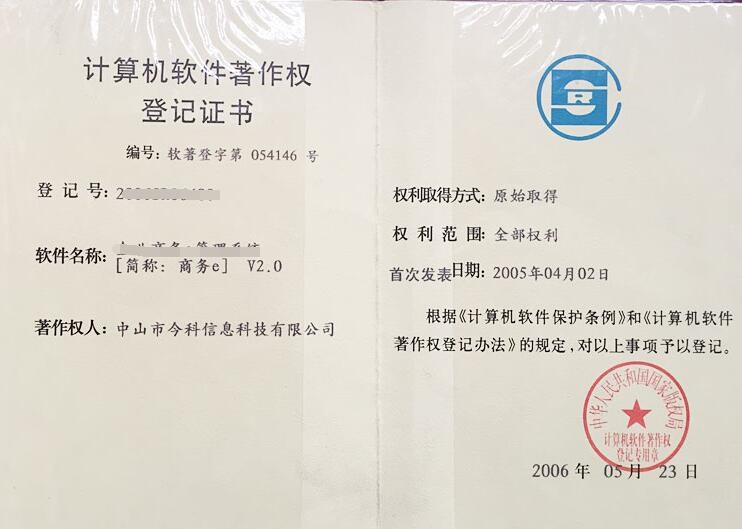H5(HTML5)打包成苹果App并上架是一个相对简单的过程,它利用了苹果提供的Web视图容器将H5页面打包成一个原生的App,并通过苹果的App Store进行上架。下面我将详细介绍一下这个过程。
首先,你需要一个苹果开发者账号,因为上架App需要通过苹果的审核,而只有拥有开发者账号才能提交审核申请。
接下来,你需要进行App的打包工作。在苹果生态系统中,有几种打包方式可供选择:原生开发、混合开发和Web App。在这里,我们以Web App的方式进行打包。
Web App是一种基于浏览器的应用,它使用Web技术开发,并通过Web视图容器来展示。在iOS中,使用的是UIWebView或WKWebView。下面是打包流程的详细步骤:
1. 创建一个空白的Xcode工程。
2. 在工程中添加一个Web视图容器,可以是UIWebView或WKWebView。这里以WKWebView为例。在Xcode中,通过拖拽的方式将WKWebView添加到主视图控制器中。
3. 在项目的文件目录中,一个苹果证书可以打包多少个app将H5相关的文件(HTML、CSS、JavaScript等)拖拽到Xcode工程的资源目录中。确保这些文件在工程中可见。
4. 在主视图控制器(ViewController)中,使用WKWebView加载你的H5页面。这可以通过以下代码实现:
“`swift
import UIKit
import WebKit
class ViewController: UIViewController {
var webView: WKWebView!
override func viewDidLoad() {
super.viewDidLoad()
let webConfiguration = WKWebViewConfiguration()
webView = WKWebView(frame: .zero, configuration: webConfiguration)
view = webView
let myURL = URL(string: “https://your-website.com”)
let myRequest = URLRequest(url: myURL!)
webView.load(myRequest)
}
}
“`
5. 配置App的信息,比如App名称、图标、启动画面等。这些配置可以在项目的Info.plist文件中进行修改。
6. 进行必要的其他配置,比如权限申请、网络请求等。
7. 运行你的App,在模拟器或真机上进行测试。
8. 当你确认App没有问题后,选择合适的设备和发布版本(debug或release),然后进行打包。在Xcode的菜单栏中,选择Product -> Archive。这将生成一个.xcarchive文件,存储了你的App的所有信息。
9. 将生成的.xcarchive文件导出成.ipa文件。在Xcode的Organizer窗口中,选择你刚刚打包的.xcarchive文件,点击Export按钮,按照向导进行导出。
10. 此时你会得到一个.ipa文件,这就是你的应用程序。使用苹果提供的Application Loader工具将.ipa文件上传到App Store的iTunes Connect中

进行提交审核。
11. 审核通过后,你的App就会上架到App Store上。
总结起来,H5打包成苹果App并上架的过程主要包括创建Xcode工程、添加Web视图容器、加载H5页面、配置App信息、打包生成.xcarchive文件、导出.i苹果怎么打包app发送pa文件、上传到App Store进行审核等步骤。
希望以上内容能对你有所帮助。祝你的App顺利上架!